Windows10にアップグレードしない方法
Windows7(SP1)やWindows8.1が搭載されたパソコンは、7月29日以降、Windows Updateを介したWindows10へのアップグレードを促すポップアップ画面が表示されます。
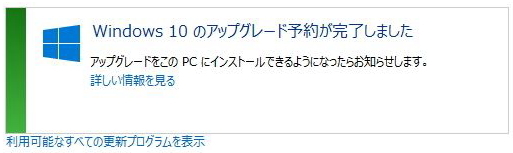
しかし、ビジネスで必要なアプリケーションの動作検証が済んでいないなどの理由で、アップグレードを延期したい場合もあります。このような場合は、Windows10への自動アップグレードを抑止する方法があります。
Windows10へ無償アップグレードしない方法
更新プログラムKB3065987(Windows7 SP1の場合)もしくはKB3065988(Windows8.1の場合)を適用した状態(通常は適用済み)で、[ローカル グループ ポリシー エディター]を開きます。
[ローカル グループ ポリシー エディター]の開き方
![[check]](image/face/check.png) Windows 8.1の場合
Windows 8.1の場合
- [デスクトップ]画面左下に表示された[Windows]アイコンを右クリックします。
- [ファイル名を指定して実行]をクリックします。
- [gpedit.msc]と入力後、[OK]をクリックします。
![[check]](image/face/check.png) Windows7の場合
Windows7の場合
- [スタート]ボタンをクリックします。
- スタートメニュー内の[ファイル名を指定して実行]をクリックします。
- [名前]欄に「gpedit.msc」と入力後、[OK]をクリックします。
[ローカル グループ ポリシー エディター]で設定変更
- [ローカル グループ ポリシー エディター]の左ペインにあるツリーから[コンピューターの構成]→[管理用テンプレート]→[Windows コンポーネント]→[Windows Update]画面を開きます。
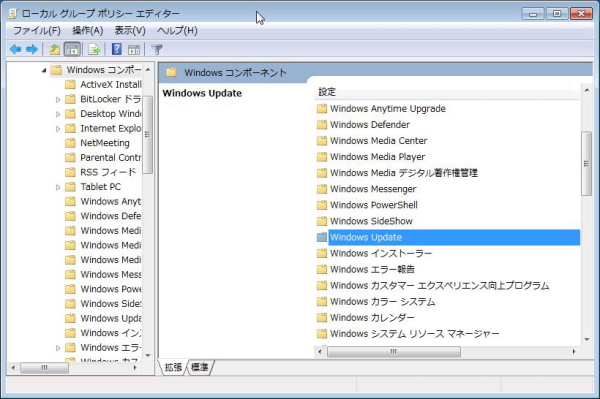
- [Turn off the upgrade to latest version of Windows Update]をダブルクリックします。
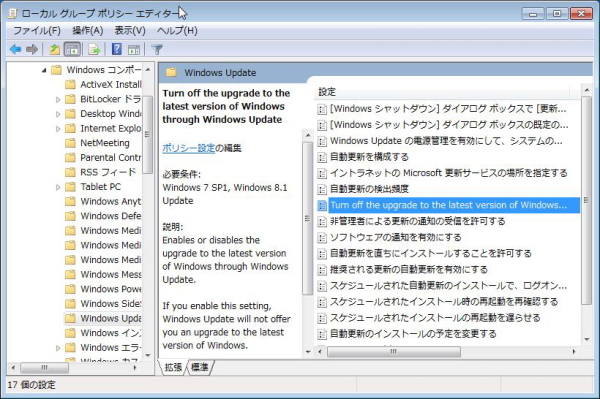
- 値を[未構成]から[有効]に変更します。
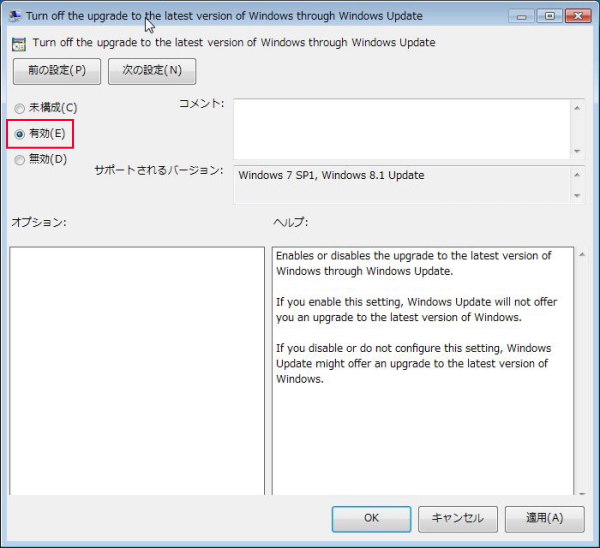
画面右下の通知領域に表示された[Windows10を入手する]アイコンからアップグレードの予約を行うと、[Windows Updateを介して[Windows10]のダウンロードがバックグラウンドで行われ、アップグレードの準備が整い次第、ユーザーに通知されます。アップグレードの予約はいつでも取り消すことが可能で、予約していない環境でアップグレードが行われることはありません。